Naujas įrankis socialinio turinio kūrėjams
Liepos mėnesį startavo „Instagram Creator Studio“ įrankis, su kuriuo galėsite valdyti visus „Instagram“ įrašus, gauti naudingų įžvalgų ir užsidirbti iš savo turinio. Ilgą laiką „Creator Studio“ buvo naudojamas tik „Facebook“ platformoje, tačiau taip buvo seniau. Su nauju „Instagram Creator Studio“ įrankiu „Instagram“ naudotojai, kūrėjai ir nuomonės formuotojai gaus daugybę naujų funkcijų, įskaitant ir galimybę planuoti IGTV vaizdo įrašus.
Kas yra „Instagram Creator Studio“?
Apie „Instagram Creator Studio“ socialinėje erdvėje kalbama ne vienerius metus. Viskas prasidėjo dar 2017 metų pabaigoje, kai „Facebook“ paskelbė apie „Facebook Creator“ įrankį ir šios platformos kūrėjams skirtą svetainę („Facebook for Creators website“), padėdama socialinių tinklų kūrėjams išreikšti save „Facebook“ aplinkoje.
Tuomet, praeitų metų rugpjūtį, „Facebook“ paskelbė apie „Creator Studio“ paleidimą, suteikdama galimybę socialinių tinklų kūrėjams valdyti ir skelbti savo turinį „Facebook“ platformoje. Jau po kelių mėnesių, gruodį, „Facebook“ atskleidė, kad išbando naują „Instagram Creator Account“ paskyrą, kuri vartotojams suteiks galimybę dirbti su įvairiais profilio valdikliais, supaprastins pranešimų siuntimą ir suteiks daugiau augimo įrankių. O dabar į „Creator Studio“ „Facebook“ įtraukia ir „Instagram“, leisdama kūrėjams skelbti, valdyti, matuoti ir gauti pajamų iš savo turinio.
Taigi, kam skirta „Creator Studio“? Mes jau kelis kartus minėjome terminą „kūrėjas“ – ką tai iš tiesų reiškia? Šiuo atveju „kūrėjas“ – tai universalus terminas, apibūdinantis vartotojus, kurie kuria ir dalinasi originaliu turiniu, pvz., turime omenyje tokius žmones kaip Lilly Singh, Baby Ariel ir Lelepons, taip pat – nuomonės formuotojus, tinklaraštininkus ir kt.
Kaip teigia „Facebook“, vienas didžiausių jų tikslų – padėti socialinių tinklų kūrėjams užsidirbti iš turinio, kuriuo jie dalinasi, įskaitant pajamas iš skelbimų, bendradarbiavimą su prekės ženklais ir gerbėjų palaikymą.
„Su šiomis galimybėmis kūrėjai savo aistrą gali paversti verslu, lengvai pasinaudodami bet kokia galimybe, turinčią prasmę jų turiniui ir auditorijai“, – rašoma „Facebook“ pranešime spaudai. Žiūrint iš šios perspektyvos, „Instagram Creator Studio“ gali būti laikomas rimtu konkurentu kitomis turinio platinimo platformomis, pvz., „YouTube“.
Kaip prijungti savo „Instagram“ paskyrą prie „Creator Studio“?
Kad galėtumėte tvarkyti įrašus, gauti įžvalgų ar skelbti „Instagram“ turinį iš darbalaukio, pirmiausia turite susieti savo „Instagram“ paskyrą su „Creator Studio“ įrankiu. Trumpai paaiškinsime, kaip tai padaryti.
Prieš pradėdami:
• Įsitikinkite, kad turite „Instagram“ paskyrą ir „Facebook“ puslapį (ir kad jūsų „Instagram“ paskyra susieta su jūsų valdomu „Facebook“ puslapiu).
• Įsitikinkite, kad savo „Instagram“ paskyrą esate perjungę į verslo profilį arba „Creator“ paskyrą.
Darbalaukyje atidarykite „Creator Studio“ ir paspauskite „Instagram“ piktogramą puslapio viršuje.
Tai, kas vyks toliau, priklausys nuo to, koks ryšys sieja jūsų „Instagram“ paskyras ir „Facebook“ puslapius.
Galimybė Nr. 1: Jei jūs valdote „Facebook“ puslapį, kuris jau susietas su ta „Instagram“ paskyra, kurią norite naudoti „Creator Studio“, prisijunkite prie šio puslapio.
Galimybė Nr. 2: Jei jūs nebevaldote to „Facebook“ puslapio, kuris yra susietas su „Instagram“ paskyra, spauskite „Connect to Instagram“ (Prisijungti prie „Instagram“) ir sekite instrukcijas, kad prisijungtumėte prie pageidaujamos „Instagram“ paskyros.
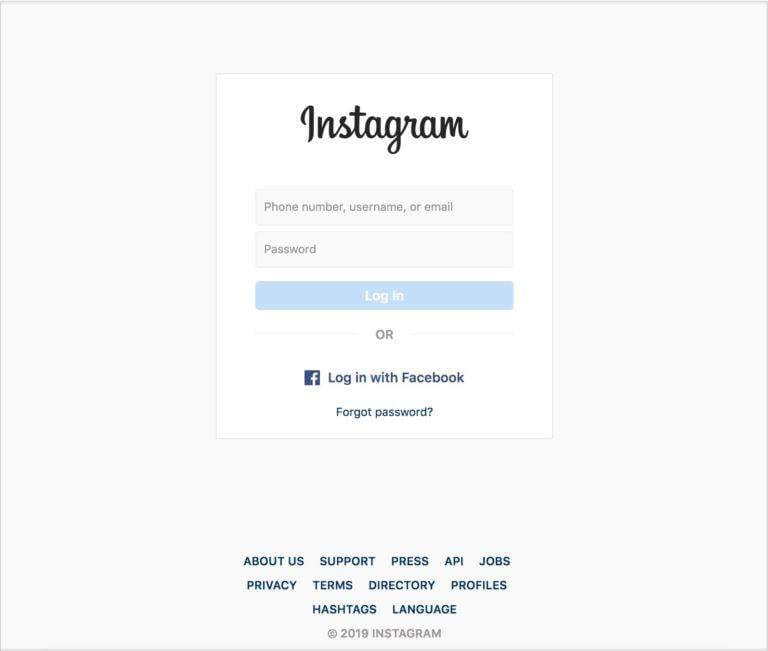
Galimybė Nr. 3: Jei valdote „Facebook“ puslapį, kuris yra susietas su „Instagram“ paskyra, bet norite naudoti kitą „Instagram“ paskyrą, kurios nematote sąraše, spauskite „Connect another Instagram Account“ (Prisijungti prie kitos „Instagram“ paskyros) ir sekite instrukcijas.
Galimybė Nr. 4: Jei turite kelias „Instagram“ paskyras, kurios jau yra susietos su jūsų „Facebook“ puslapiu (-iais) ir norite jas valdyti, naudodamiesi „Creator Studio“ įrankiu, spauskite „Continue with Connected Accounts“ (Tęsti su prijungtomis paskyromis).
Pastaba: kai „Instagram“ paskyra bus susieta su „Creator Studio“, visi, kurie naudojasi „Facebook“ puslapiu, turinčiu sąsają su šia „Instagram“ paskyra, automatiškai turės prieigą prie „Instagram“ paskyros, atsidarę „Instagram“ skiltį „Creator Studio“ įrankyje.
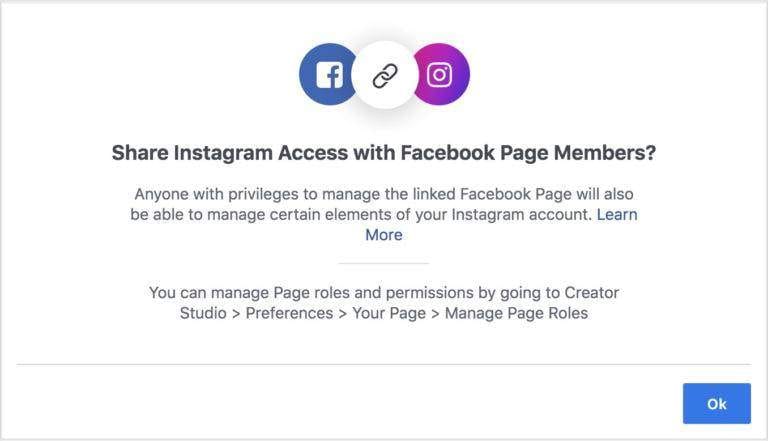
Ir viskas! Atlikę vieną iš pasirinktų galimybių, jūs automatiškai gausite prieigą prie naujų „Instagram“ įrankių „Creator Studio“ aplinkoje.
Kaip naudoti „Instagram Creator Studio“?
Kai prijungėte savo „Instagram“ paskyrą prie „Creator Studio“, galite valdyti visus savo „Instagram“ įrašus (įskaitant ir suplanuotus „Instagram“ įrašus) ir gauti jus dominančias veiklos ir auditorijos įžvalgas. Skaitykite toliau ir sužinokite, kokius veiksmus galite atlikti naudodami „Creator Studio“.
Nr. 1: Valdykite savo „Instagram“ turinį, naudodami „Instagram Content Library“
„Creator Studio“ esantis „Content Library“ skirtukas leidžia jums peržiūrėti visus jūsų „Instagram“ vaizdo įrašus, nuotraukas, sukurtas karuseles, istorijas ir IGTV įrašus.

Galite naudoti paieškos meniu, kad greitai ir lengvai surastumėte turinį, arba naudoti filtrus, kad galėtumėte suskirstyti turinį pagal įrašų statusą (visi, paskelbti, archyvuoti) arba datą.
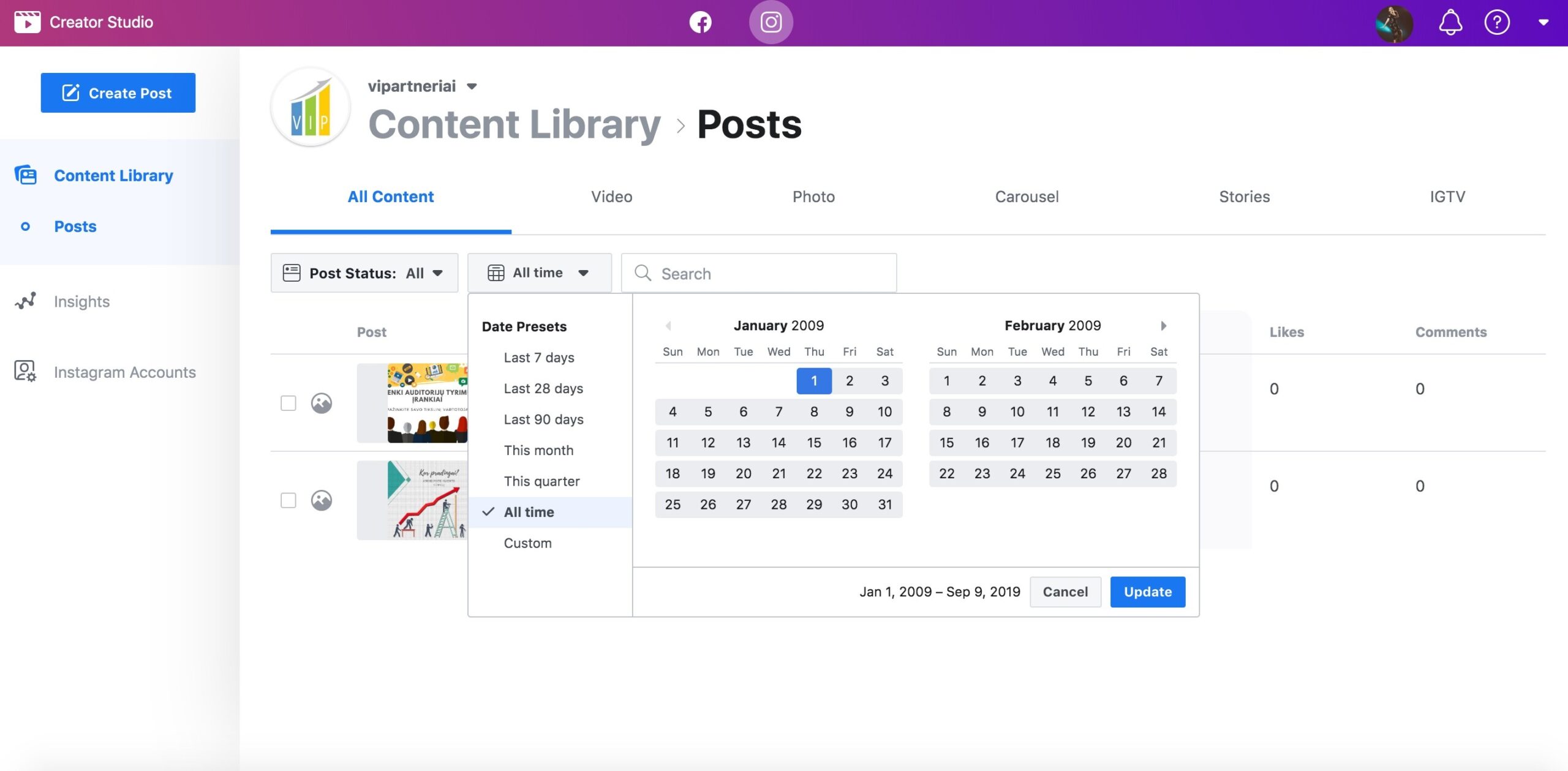
Jūs taip pat galite paspausti ant bet kurio sąrašo elemento, kad gautumėte detalesnę informaciją apie šio elemento turinį ir našumą.
Tai apima ir įžvalgas apie tai, kiek žmonių pamatė jūsų įrašą, kur jį pamatė, kaip šis turinys juos įtraukė ir kokius veiksmus jie atliko.
Apskritai, jūs matysite tokią pačią individualių įrašų analizę, kurią matote įprastoje „Instagram“ aplinkoje, tačiau atkreipkite dėmesį, kad „Creator Studio“ nesugeba optimaliai įvertinti jūsų turinio kaip visumos ir pateikti itin detalių ataskaitų. Jei esate orientuoti į optimalius rezultatus, siūlome naudoti išsamesnes ataskaitų sistemas, pvz., „Whatagraph“ įrankį.
Norime atkreipti jūsų dėmesį, kad įžvalgos, kurias gausite paspaudę ant elemento „Content Library“ aplinkoje, priklausys nuo pasirinkto įrašo tipo. Pvz., informacija, kurią matote apie jūsų paskelbtą istoriją, šiek tiek skirsis nuo informacijos, kurią matote apie jūsų paskelbtą vaizdo įrašą.
Nr. 2: „Instagram“ įrašų ir IGTV turinio skelbimas
„Instagram Creator Studio“ suteikia patogius įprastų įrašų ir IGTV turinio skelbimo įrankius. Tai socialinių tinklų kūrėjams suteikia galimybę iš vienos erdvės valdyti savo turinį tiek „Facebook“, tiek „Instagram“ platformoje.
Kad pradėtumėte, paspauskite „Create Post“ (Sukurti įrašą) puslapio viršuje, kairėje pusėje (čia galite pasirinkti tiek „Instagram“ srauto („Instagram Feed“), tiek IGTV valdymą).
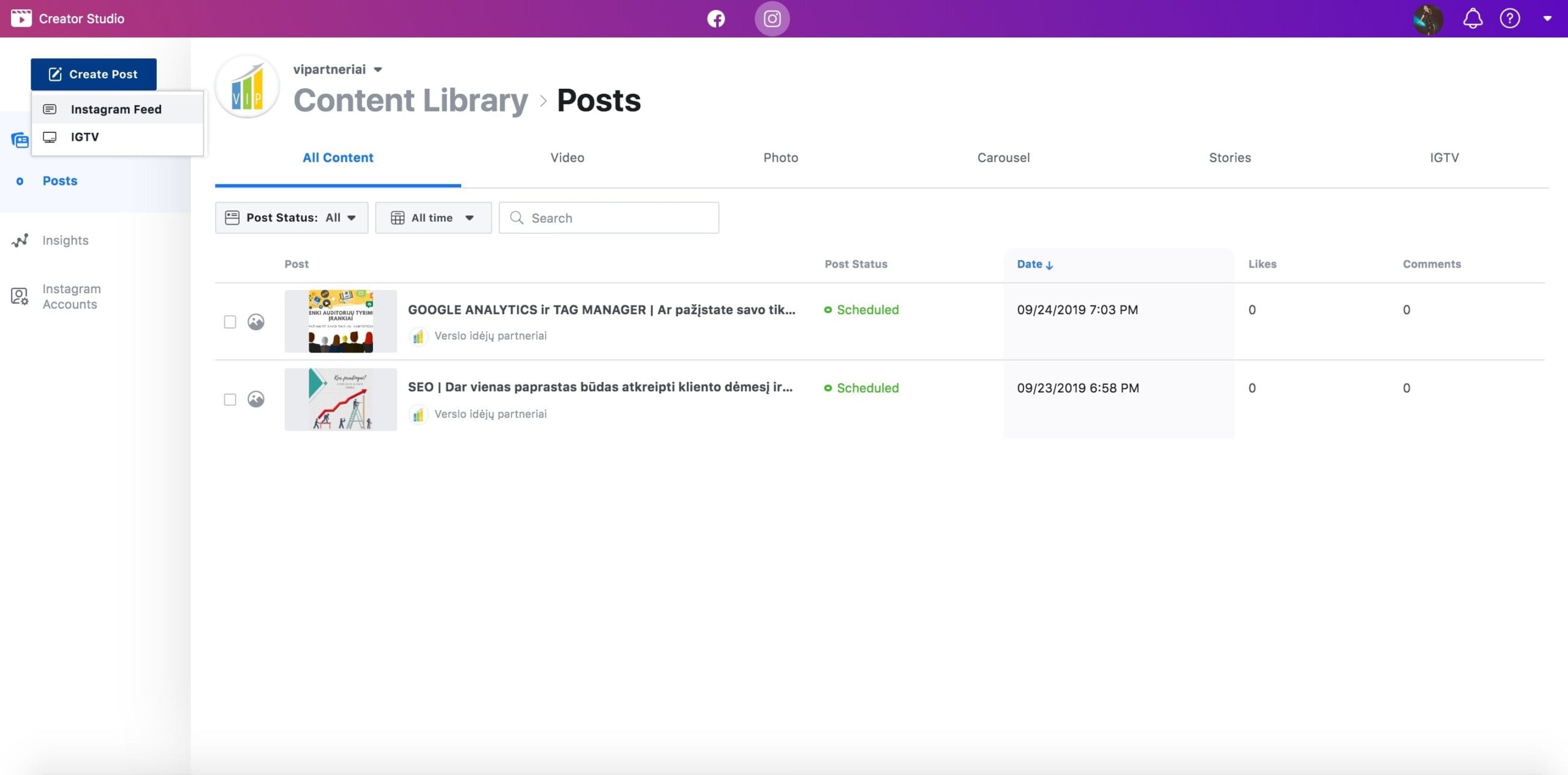
„Instagram“ įrašų ir IGTV vaizdo įrašų publikavimo srautas šiek tiek skiriasi. Žemiau aptarsime, kaip suplanuoti įrašus jūsų „Instagram“ sklaidos kanale.
Kai pasirinksite „Instagram Feed“, ekrano dešinėje atsidarys langas, kuriame galėsite įkelti vaizdą (arba kelis vaizdus, jei kursite karuselės įrašus), pridėti antraštę ir lokacijos vietą.
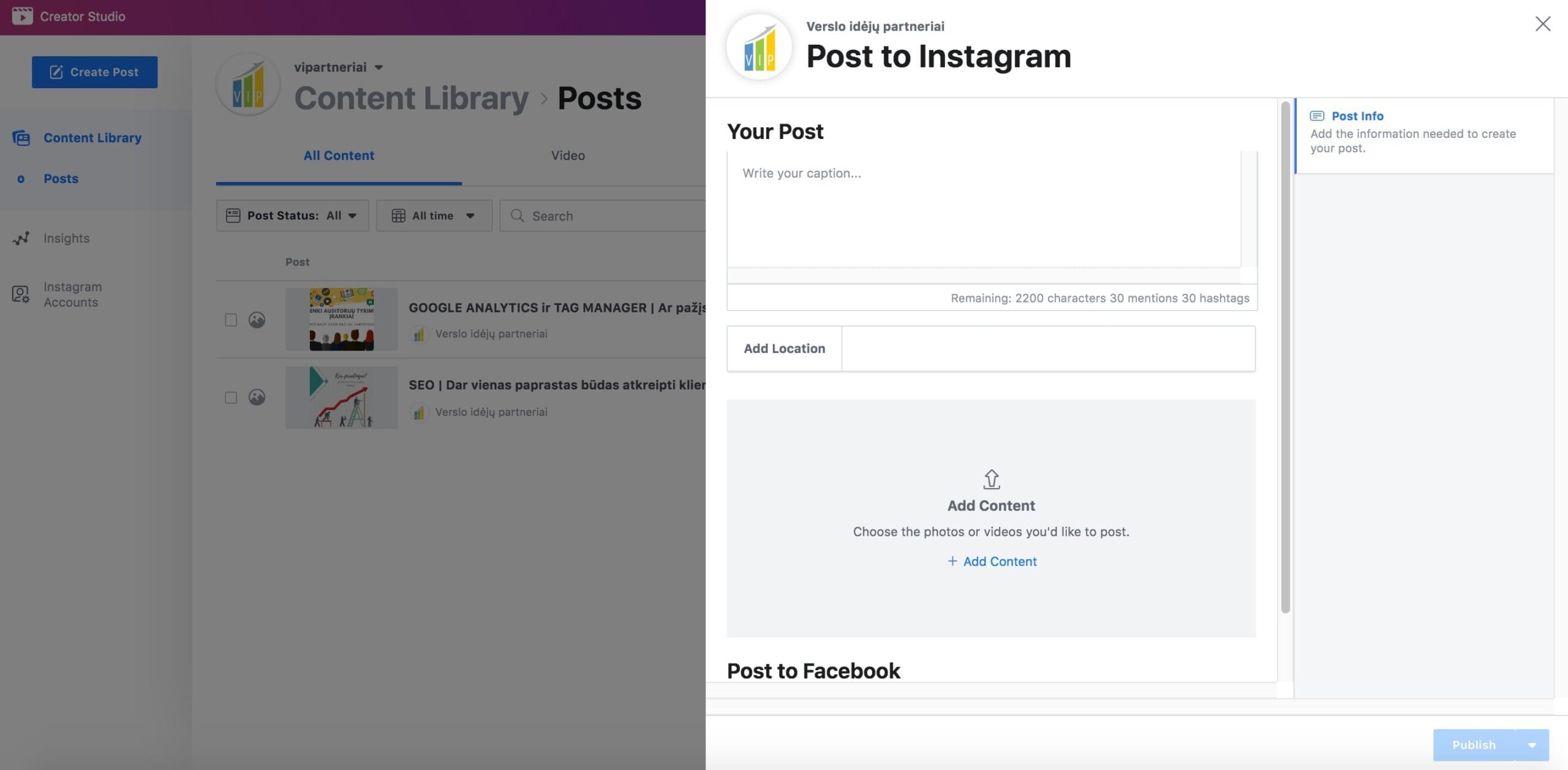
Čia jūs taip pat galėsite apkirpti vaizdus.
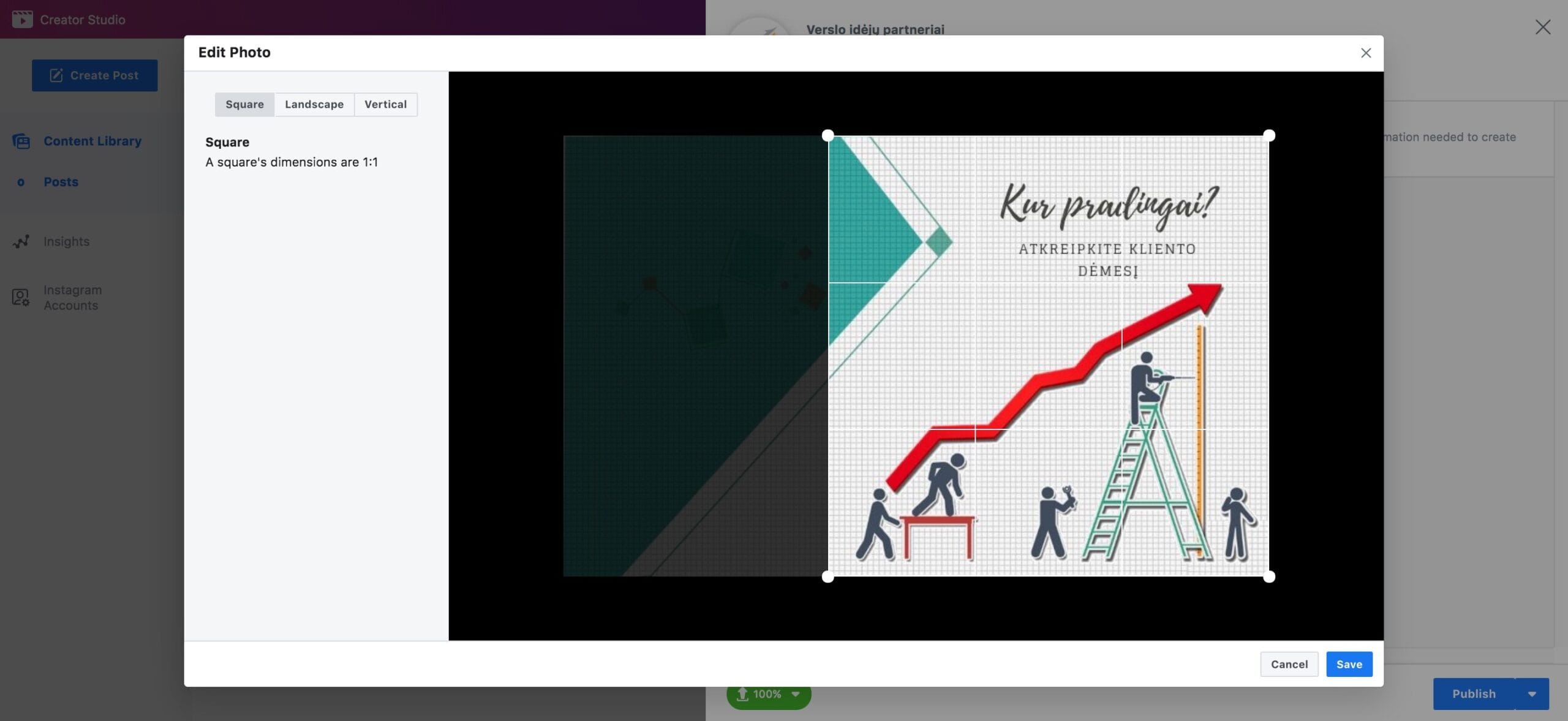
Kai viską atliksite, šalia paskelbimo mygtuko spustelėkite rodyklę ir pasirinkite „Schedule“ (Planuoti).
Jums bus atidarytas kalendoriaus ir laiko planavimo langas – pridėkite dieną ir laiką, kada jūsų įrašas turėtų būti paskelbtas.
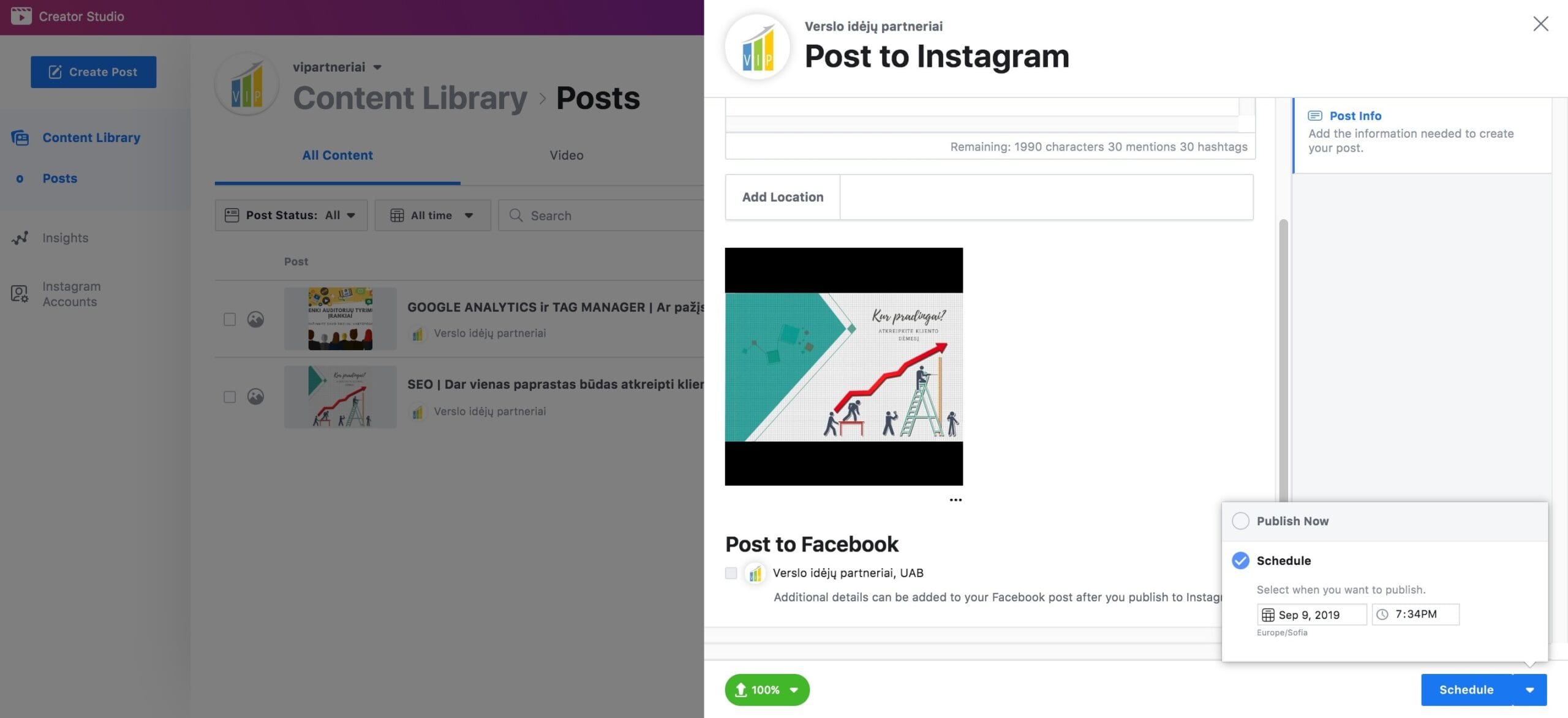
Pasirinkę datą ir laiką, spauskite „Schedule“ ir viskas! „Creator Studio“ paskelbs jūsų įrašą tuo laiku, kurį suplanavote.
Suplanuotus įrašus ir IGTV vaizdo įrašus galite peržiūrėti „Content Library“ / turinio bibliotekoje, skiltyje „Scheduled“, pasirinkę „Post Status“.
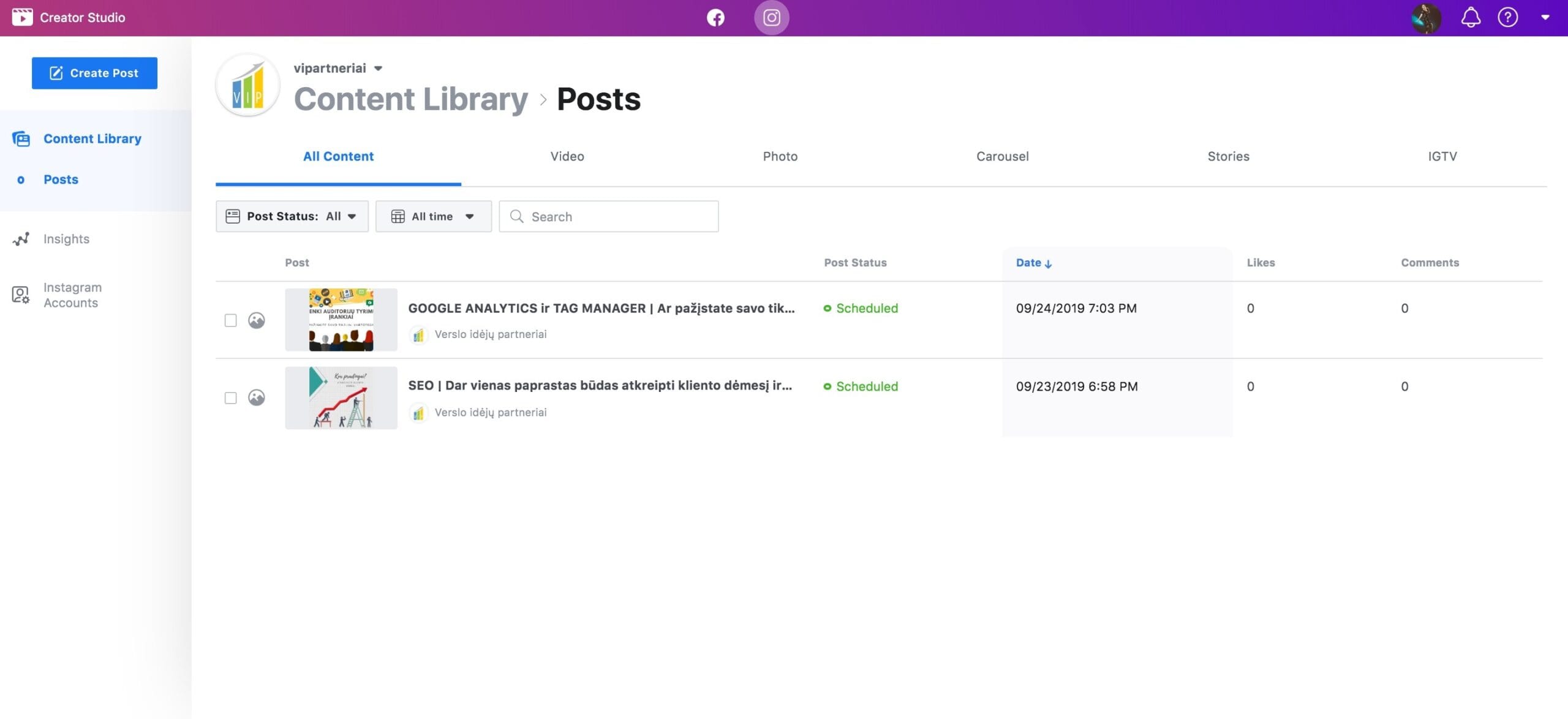
Nr. 3: sekite savo „Instagram“ įžvalgas
„Insights“ skirtukas, esantis jūsų „Instagram Creator Studio“, padės jums geriau suprasti savo auditoriją ir tai, kaip žmonės reaguoja į jūsų skelbiamą turinį, tačiau atminkite, kad „Creator Studio“ renka tik praėjusių 7 dienų įžvalgas.
Skirtuke „Insights“ galite peržiūrėti visą su jūsų įrašu susijusią veiklą ir sužinoti, kaip žmonės reaguoja į jūsų paskyrą, t. y. kokius veiksmus atlieka. „Insights“ taip pat fiksuoja „Reach“ rodiklius ir bendrą jūsų turinio parodymų skaičių per pastarąsias 7 dienas.
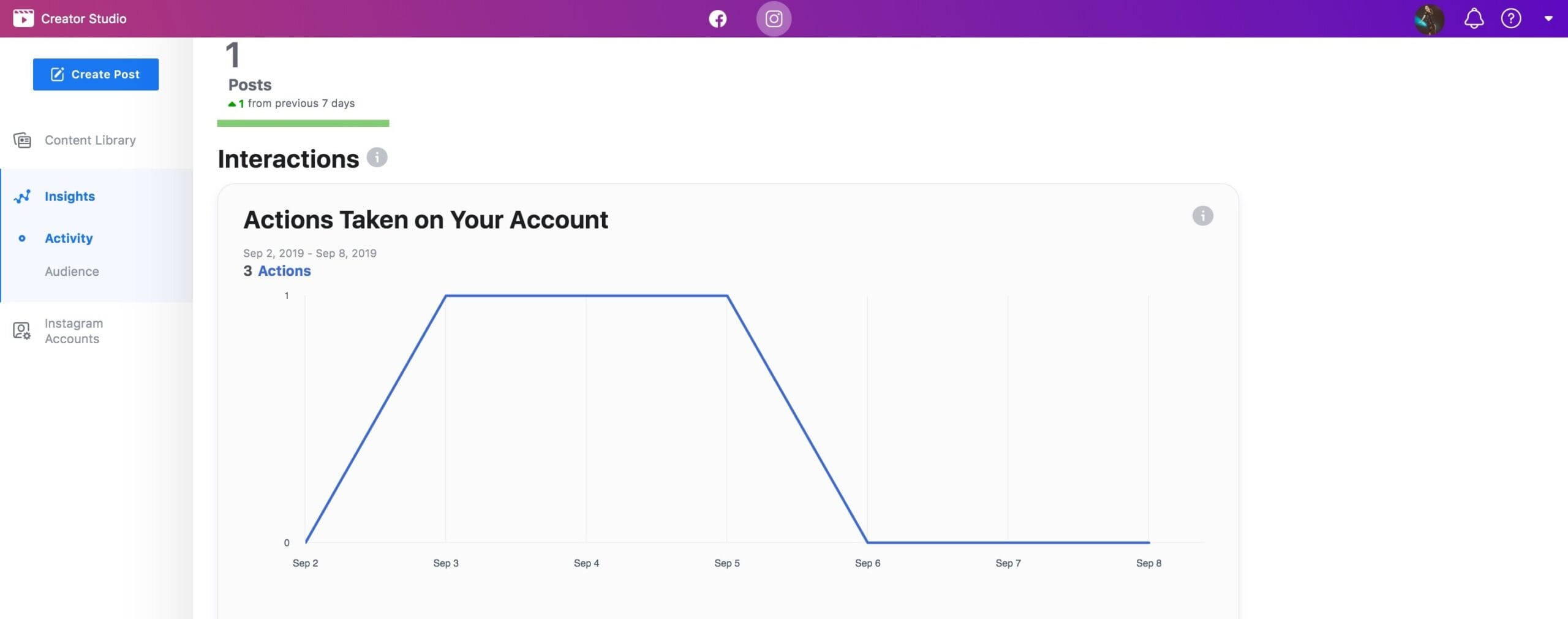
Į ką turėtumėte atkreipti dėmesį:
• Matysite įžvalgas tik tų įrašų ir istorijų, kurias skelbsite po to, kai pakeisite savo paskyrą į verslo ar kūrėjo („Creator“) paskyrą.
• Įžvalgos ir metrika apie jūsų paskyrą apima ir mokamą, ir organinę veiklą.
Jūs taip pat galite peržiūrėti auditorijos įžvalgas („Audience Insights“), kuriose rasite naudingos informacijos apie savo sekėjus ir auditoriją, įskaitant jų lytį, amžių ir vietą.
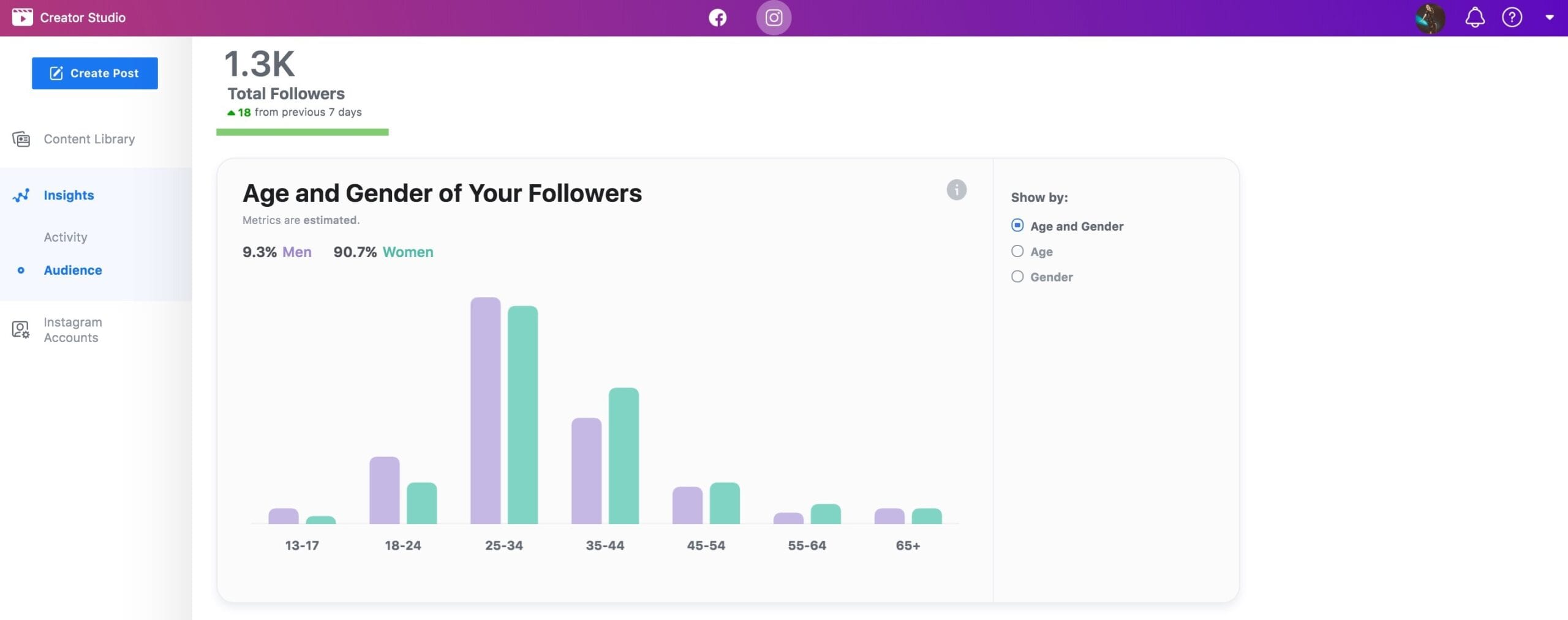
Štai ir viskas!
„Instagram Creator Studio“ yra puikus įrankis turinio kūrėjams, nuomonės formuotojams, tinklaraštininkams ir kitiems socialinių tinklų vartotojams, siekiantiems sudominti savo gerbėjus, valdyti socialinio turinio pateikimą ir kurti pelną nešantį verslą. Vis dėlto, jei norite optimizuoti savo turinį, skatinti pardavimus ir didinti vartotojų įtraukimo rodiklius, greičiausiai būsite laimingesni naudodami išsamesnes duomenų kaupimo ir analizės sistemas. Siekdami savo klientams pasiūlyti tai, kas geriausia, dirbame su lietuvių startuoliu – modernia, šiuolaikiška ir patogia rinkodaros kanalų analizės ir ataskaitų ruošimo sistema „Whatagraph“, leidžiančia generuoti išsamias ataskaitas ir gauti naudingų įžvalgų.
